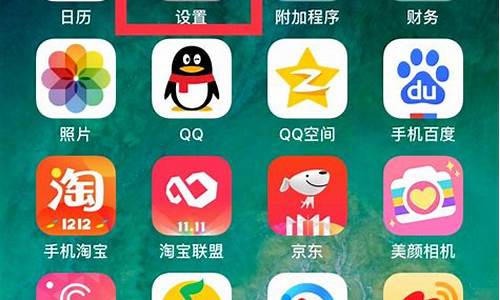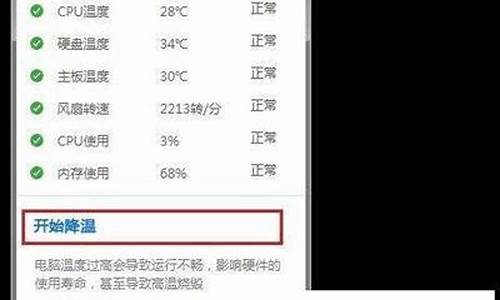新电脑系统优化怎么弄_新装的电脑系统如何优化
1.新装win7系统应做哪些优化设置
2.新装系统在注册表能优化多少项?如何优化?
3.新装电脑大家都怎么调试电脑优化电脑
4.电脑运行速度过慢该怎么办?新装的系统啊
5.新装的原版win8.1系统要如何优化?
6.一个新装的XP系统,怎么样进行优化设置?
7.怎样对新装的windows10系统进行优化

分类: 电脑/网络 >> 操作系统/系统故障
问题描述:
新装系统,启动、运行都很慢,而且开始栏很容易处于无响应的装态。任务管理器也启动不了。关机也只能是强行关机(开始按扭都无响应了)
解析:
如果不是电脑配置太低的话(内存至少128),系统安装正常的话(先格式化了),反应太慢是因为优化不当。参考以下条目:
系统盘文件越少,启动速度越快,所以,首先对系统进行减肥。
01、卸载不需要的windows组件,在运行中输入“%systemroot%/inf/sysoc.inf”,打开后将“hide”全部替换为空格。重新打开“添加删除Windows组件”,可卸载很多以前并不允许卸载的组件了。
02、删除多余字体文件。一般保留宋体(含18030的那种)、黑体、仿宋体、楷体、隶书、行楷、黄草等不到十种的中文字体就行,至于英文字体,系统默认的是Times New Roman,其余的,删无赦!当然,移至其他文件夹备份最好。
03、删除帮助文件。删除Windows目录下的“Help”文件夹,保留agt0407.hlp这种数字格式的。
04、删除多余输入法。在“c:\windows\ime”文件夹下选择性删除除了“CHSIME”和“SHARED”之外的其他文件夹中的内容。
05、删除ServicePack备份文件。ServicePack是Windows的大补丁文件,在安装Service Pack后硬盘上会占用一部分空间保存备份出来的系统文件;可删除windows下“ServicePackFiles”文件夹。
06、删除所有windows下$NtUninstallQ******$”(******是一个数字)文件;
07、删除Driver Cache/i386”文件夹下的除了Driver.cab和sp1.cab外所有文件。
08、删除c:\windows\srchasst,它是搜索文件时出现的小狗等造型。
09、删除C:\WINDOWS\Web\Wallpaper中的桌面,可以自己换个喜欢的。
10、删除屏幕保护,C:\WINDOWS\system32\*.scr
11、删除c:\windows\cursors\,这个文件夹中包含了所有的鼠标指针;
12、删除系统文件保护缓存。它位于C:\WINDOWS\System32\Dllcache目录下,我们只需在命令提示符窗口中运行“sfe . exe/purgecache”即可将它删除。
13、关闭内存转储。在“系统属性”对话框的“高级”选项卡下,点击“启动和故障恢复”按钮,然后在“写入调试信息”下拉菜单中选择“无”。并且你可以搜索所有的“*.dmp”文件并删除它们。
14、取消错误日志的记录。在运行中输入“drwtsn32”并回车,打开华生医生工具,在这里取消对“转储全部线程上下文”、“附加到现有日志文件”和“创建故障转储文件”这三项的选择。
15、关闭自动更新:右键单击“我的电脑”,点击属性,点击“自动更新”,在“通知设置”一栏选择“关闭自动更新。我将手动更新计算机”一项。
16、减少开机磁盘扫描等待时间,开始→运行,键入“tfs/t:0”
17、关闭错误报告,KAO!这东西搞得我像个微软免费的测试员似的:点击控制面板---->系统---->高级---->右下角--->错误报告---->禁用错误汇报——>确定!
18、去除WinXP的ZIP支持。开机系统就打开个zip支持,本来就闲少的系统又少了一分,点击开始→运行,敲入:“regsvr32/uzipfldr.dll”双引号中间的,然后回车确认即可,成功的标志是出现个提示窗口,内容大致为:zipfldr.dll中的Dll UnrgisterServer成功。
19、关闭Xp系统服务Qos。这个调度要占用一定的网络带宽,去掉方法是:开始菜单→运行→键入gpedit.msc,出现“组策略”窗口,展开"管理模板”→“网络”,展开"QoS数据包调度程序",在右边窗右键单击“限制可保留带宽",在属性中的“设置”中有“限制可保留带宽",选择“已禁用”,确定即可。当上述修改完成并应用后,用户在网络连接的属性对话框内的一般属性标签栏中如果能够看到"QoSPacketScheduler(QoS数据包调度程序)"。说明修改成功,否则说明修改失败,顺便把网络属性中的那个Qos协议也一起干掉(卸载)吧。
20、取消局域网中对预定任务的检查。通常情况下,WindowsXP在连接其它计算机时,会全面检查对方机子上所有预定的任务,这个检查会让你等上30秒钟或更多时间。去掉的方法是开始→运行→Regedit→在注册表中找到HKEY_LOCAL_MACHINE\Sofare\Microsoft\Windows\CurrentVersion\Explorer\RemoteComputer\NameSpace。在此键值下,会有个{D6277990-4C6A-11CF-8D87-00AA0060F5BF}键,把它删掉后,重新启动计算机,WindowsXP就不再检查预定任务了,hoho~~~,速度明显提高啦!
21、关闭系统还原功能。“系统属性”对话框中选择“系统还原”选项卡,选中“在所有驱动器上关闭系统还原”。
22、禁用休眠,可以节省和内存一样大的空间。
23、转移IE的临时文件夹,鼠标右击“Inter Explorer”→属性→常规→Inter临时文件→设置→移动文件夹,选中某个文件夹即可。如移至d:\temp目录下。
24、转移我的文档的位置,直接右击就可以更改到别的盘里面,推荐D:\My Documents。
优化软件优化不了的项目,用注册表手工搞定!
25、修改注册表的run键,取消那几个不常用的东西,比如WindowsMessenger。启用注册表管理器:开始→运行→Regedit→找到“HKEY_CURRENT_USER\Sofare\Microsoft\Windows\CurrentVersion\Run\MSMSGS”/BACKGROUND这个键值,右键→删除,世界清静多了,顺便把那几个什么cfmon的都干掉吧。
26、修改注册表来减少预读取,减少进度条等待时间,效果是进度条跑一圈就进入登录画面了,开始→运行→regedit启动注册表编辑器,找HKEY_LOCAL_MACHINE\SYSTEM\CurrentControlSet\Control\Session
Manager\MemoryManagement\PrefetchParameters,有一个键EnablePrefetcher把它的数值改为“1”就可以了。另外不常更换硬件的朋友可以在系统属性中把总线设备上面的设备类型设置为none(无)。
27、关掉调试器Dr.Watson。我好像从win95年代开始一次也没用过这东西,可以这样取消:打开册表,找到HKEY_LOCAL_MACHINE\SOFTWARE\Microsoft\WindowsNT\CurrentVersion\AeDebug子键分支,双击在它下面的Auto键值名称,将其“数值数据”改为0,最后按F5刷新使设置生效,这样就取消它的运行了。沿用这个思路,我们可以把所有具备调试功能的选项取消,比如蓝屏时出现的memory.dmp,在“我的电脑→属性→高级→设置→写入调试信息→选择无”等等。
28.关闭计算机时自动结束不响应的任务,注册表:HKEY_CURRENT_USER\ControlPanel\Desktop中的“AugoEndTasks”的键值改为“1”。
新装win7系统应做哪些优化设置
影响操作系统启动时间的原因主要取决于电脑配置和系统优化两大方面,对此解决思路是:
1、进入了windows
7桌面,按win+r
2、根据图中箭头提示操作
3、
一定要勾选上“处理器”和“最大内存”才可以修改,默认情况“引导高级选项”并不检测cpu以及内存优化,默认显示是这样的,如图
如果你电脑cpu处理器是双核就改为2,内存是4G就改成4096即可(4G=MX4),修改好点击确定完成操作。
4、重启计算机测试下,电脑开机时间是否有所提速,如果还是没达到你的理想。你还可以优化下操作系统,主要就是清理系统垃圾、优化开机启动项(尽量减少),开机启动项是很关键的,我们可以用360完全卫士或者金山卫士进行优化,将那些我们不需要的应用程序全部禁止开机自启动。
5、通过以上的优化配置我们的计算机启动速度一定会大有改观,时间也缩短了。如果想要让计算机有更快的开机启动速度,则建议购买一块固态硬盘作为系统盘,这样系统开机速度提升的体验效果会更加的明显。
新装系统在注册表能优化多少项?如何优化?
正在使用Win7操作系统的用户也许已经有明显感受,Win7的启动速度的确比Vista快了很多,但你想不想让它更快一些呢?来吧按照我说的做。微软Win7仅仅默认是使用一个处理器来启动系统的,但现在不少网友早就用上多核处理器的电脑了,那就不要浪费,增加用于启动的内核数量立即可以减少开机所用时间。非常简单,只需修改一点点系统设置。
首先,打开Win7开始菜单在搜索程序框中输入“msconfig”命令,打开系统配置窗口后找到“引导”选项(英文系统是Boot)。Win7拥有强大便捷的搜索栏,记住一些常用命令,可以让你操作起来更快捷。勾选“处理器数”和“最大内存”,看到你的电脑可选项中有多大你就可以选多大,这里所用电脑最大就支持将处理器调整到2,可能你的机器会更高(处理器数目通常是2,4,8),同时调大内存,确定后重启电脑生效,此时再看看系统启动时间是不是加快了。如果你想要确切知道节省的时间,可以先记录下之前开机时所用时间做详细比较。
众所周知,Win7的美好效果已经做得非常完美了,比起XP系统,Win7系统在美化方面可以说是非常精美了,所以,我们建议不要在Win7系统里面使用桌面美化软件,最好使用Win7主题包来改变桌面界面,桌面美化软件的使用会占用大量内存,直接影响到Windows7系统的运行速度下载最新的Windows7电脑主题包,这类原始的Win7主题包不会占用Win7系统与内存。用Win7主题美化桌面比较合适。
上面教大家加速Win7系统的开机,那自然关机也是可以加快速度的。虽然Win7的关机速度已经比之前的Windows XP和Vista系统快了不少,但稍微修改一册表你会发现关机会更迅速。还是在Win7系统的开始菜单处的搜索框中输入“regedit”打开注册表编辑器,
接下来就去找到HKEY_LOCAL_MACHINE/SYSTEM/CurrentControlSet/Contro l一项打开,可以发现其中有一项“WaitToKillServiceTimeOut”,鼠标右键点击修改可以看到Win7默认数值是12000(代表12秒),这里可以把这个数值适当修改低一些,比如5秒或是7秒。
设置完成后点确定重启电脑,再次关机你就能惊喜发现所用时间又缩短了。
Win7的美观性让不少用户都大为赞赏,但美观可是要付出性能作为代价的,如果你是一位爱美人士那么这一招可能不会被你选用,因为我要给你介绍的这一招是要关闭Win7系统中窗口最大化和最小化时的特效,一旦关闭了此特效,窗口切换是快了,不过你就会失去视觉上的享受,因此修改与否你自己决定。关闭此特效非常简单,鼠标右键点击开始菜单处的计算机,打开属性窗口,点击“性能信息和工具”项,?在新窗口中打开“调整视觉效果”项,此时就可以看到视觉效果调整窗口了。Win7默认是显示所有的视觉特效,这里你也可以自定义部分显示效果来提升系统速度。列表中的最后一项最大化和最小化窗口时动态显示窗口的视觉效果去掉完全没有问题,马上动手吧!这一项操作相信很多电脑用户在之前的Windows系统中都使用过,利用各种系统优化工具来清理启动项的多余程序来达到优化系统启动速度的目的。这一招在Win7操作系统中当然也适用。用户在使用中不断安装各种应用程序,而其中的一些程序就会默认加入到教育论文发表.jylunwen99教育论文发表系统启动项中,但这对于用户来说也许并非必要,反而造成开机缓慢,如一些播放器程序、聊天工具等都可以在系统启动完成后自己需要使用时随时打开,让这些程序随系统一同启动占用时间不说,你还不一定就会马上使用。
清理系统启动项可以借助一些系统优化工具来实现,但不用其他工具我们也可以做到,在开始菜单的搜索栏中键入“msconfig”打开系统配置窗口可以看到“启动”选项,从这里你可以选择一些无用的启动项目禁用,从而加快Win7启动速度。
要提醒大家一点,禁用的应用程序最好都是自己所认识的,像杀毒软件或是系统自身的服务就不要乱动为宜。
不知道大家现在用的是Windows7旗舰版系统呢,还是用的Win7家庭版系统,对于一般Windows7旗舰版系统的用户来说,例如,我现在用的Win7系统是,Windows7旗舰完美驱动32位安装版V2.0(内附激活工具)这类Win7系统里面包含很多不必要的启动项,(如:Adboe公司一些软件会添加启动项,完全没必要.一些播放器等等…)
在startup(启动)选项卡下取消勾选不必要的项目即可,可以通过Windows 7优化大师 – 系统设置 – 启动设置来进行对于Win7系统启动项优化这一点,我强烈建议不要用Windows 7优化大师的优化向导来完成,因为删除服务出错的话会导致严重的系统问题。还是自己手动优化的比较好!
任务栏的管理器图标点击了是默认打开win7的“库”,许多人不习惯这个库。好吧,通过一个小设置让它默认成经典的管理器窗口(就是那个有C、D盘的窗口)。方法是,关闭目前的所有管理器窗口,按住Shift同时在任务栏的管理器上右击,选属性。在目标%windir%\explorer.exe的后面加一个空格和一个英文状态下的逗号(即:%windir%\explorer.exe ,),然后保存。这下当你再点击那个管理器图标,看看是不是成了经典的管理器窗口
新装电脑大家都怎么调试电脑优化电脑
1、加快开机及关机速度
在[开始]-->[运行]-->键入[Regedit]-->[HKEY_CURRENT_USER]-->[Control Panel]-->[Desktop],将字符串值[HungAppTimeout]的数值数据更改为[200],将字符串值[WaitToKillAppTimeout]的数值数据更改为1000.另外在[HKEY_LOCAL_MACHINE]-->[System]-->[CurrentControlSet]-->[Control],将字符串值[HungAppTimeout]的数值数据更改为[200],将字符串值[WaitToKillServiceTimeout]的数值数据更改1000.
2、自动关闭停止响应程序
在[开始]-->[运行]-->键入[Regedit]-->[HKEY_CURRENT_USER]-->[Control Panel]-->[Desktop],将字符串值[AutoEndTasks]的数值数据更改为1,重新启动即可。
3、清除内存内被不使用的DLL文件
在[开始]-->[运行]-->键入[Regedit]-->[HKKEY_LOCAL_MACHINE]-->[SOFTWARE]-->[Microsoft]-->[Windows]-->[CurrentVersion],在[Explorer]增加一个项[AlwaysUnloadDLL],默认值设为1。注:如由默认值设定为[0]则代表停用此功能。
4、加快宽带接入速度
(1)家用版本:在[开始]-->[运行]-->键入[regedit]-->在[HKEY_LOCAL_MACHINE]-->[SOFTWARE]-->[Policies]-->[Microsoft] -->[Windows],增加一个名为[Psched]的项,在[Psched]右面窗口增加一个Dword值[NonBestEffortLimit]数值数据为0。
(2)商业版本:在[开始]-->[运行]-->键入[gpedit.msc],打开本地计算机策略,在左边窗口中选取[计算机配置]-->[管理模板]-->[网络]-->[QoS数据包调度程序],在右边的窗口中双击"限制可保留的带宽",选择"已启用"并将"带宽限制(%)"设为0应用-->确定,重启动即可。
5、加快菜单显示速度
在[开始]-->[运行]-->键入[Regedit]-->[HKEY_CURRENT_USER]-->[Control Panel]-->[Desktop],将字符串值[MenuShowDelay]的数值数据更改为[0],调整后如觉得菜单显示速度太快而不适应者可将[MenuShowDelay]的数值数据更改为[200],重新启动即可。
6、加快自动刷新率
在[开始]-->[运行]-->键入[Regedit]-->[HKEY_LOCAL_MACHINE]-->[System]-->[CurrentControlSet]-->[Control]-->[Update],将Dword[UpdateMode]的数值数据更改为[0],重新启动即可.
7、加快预读能力改善开机速度
Windows XP预读设定可提高系统速度,加快开机速度。按下修改可进一步善用CPU的效率:在[开始]-->[运行]-->键入[Regedit]-->[HKEY_LOCAL_MACHINE]-->[SYSTEM]-->[CurrentControlSet]-->[Control]-->[SessionManager]-->[MemoryManagement],在[PrefetchParameters]右边窗口,将[EnablePrefetcher]的数值数据如下更改,如使用PIII 800MHz CPU以上的建议将数值数据更改为4或5,否则建议保留数值数据为默认值即3。
8、利用CPU的L2 Cache加快整体效能
在[开始]-->[运行]-->键入[Regedit]-->[HKEY_LOCAL_MACHINE]-->[SYSTEM]-->[CurrentControlSet]-->[Control]-->[SessionManager],在[MemoryManagement]的右边窗口,将[SecondLevelDataCache]的数值数据更改为与CPU L2 Cache相同的十进制数值:例如:P4 1.6G A的L2 Cache为512Kb,数值数据更改为十进制数值512。
9、在启动计算机时运行Defrag程序
在[开始]-->[运行]-->键入[Regedit]-->[HKEY_LOCAL_MACHINE]-->[SOFTWARE]-->[Microsoft]-->[Dfrg]-->[BootOptimizeFunction ],将字符串值[Enable]设定为:Y等于开启而设定为N等于关闭。
10、关机时自动关闭停止响应程序
在[开始]-->[运行]-->键入[Regedit]-->[HKEY_USERS]-->[.DEFAULT]-->[Control Panel],然后在[Desktop]右面窗口将[AutoEndTasks]的数值数据改为1,注销或重新启动。
11、在不同的内存空间中运行程序
找到HKEY_CURRENT_USERSoftwareMicrosoftWindowsCurrentVersionPoliciesExplorer子键,把MemCheckBoxInRunDlg设置成1,“开始”菜单的“运行对话框”会增加一个“在独立的内存空间中运行”选项。
12、禁止修改用户文件夹
找到HKEY_CURRENT_USERSoftwareMicrosoftWindowsCurrentVersionPoliciesExplorer。如果要锁定“收藏”、“我的文档”、“收藏夹”、“我的音乐”这些用户文件夹的物理位置,分别把下面这些键设置成1:DisableMyPicturesDirChange,DisablePersonalDirChange,DisableForitesDirChange,DisableMyMusicDirChange
13、显示映射网络驱动器的按钮
找到HKEY_CURRENT_USERSoftwareMicrosoftWindowsCurrentVersionExplorerAdvanced子键,把MapNetDrvBtn设置成1。映射网络驱动器的按钮将出现在Windows管理器和“我的电脑”的工具条上。
14、减小浏览局域网的延迟时间
和Windows 2000一样,XP在浏览局域网时也存在烦人的延迟问题,但介绍这个问题的资料却很难找到。如果你浏览一台Win 9x的机器,例如,在网上邻居的地址栏输入“\computername”,XP的机器会在它正在连接的机器上检查“任务”。这种搜索过程可能造成多达30秒的延迟。如果你直接打开某个共享,例如在网上邻居的地址栏输入“\computernameshare”,就不会有这个延迟过程。要想避免XP搜索“任务”的操作,提高浏览网络的速度,你可以删除HKEY_LOCAL_MACHINESOFTWAREMicrosoftWindowsCurrentVersionExplorerRemoteComputerNameSpace{D6277990-4C6A-11CF-8D87-00AA0060F5BF}子键。该键的类型是REG_SZ。
15、XP中让程序开机即运行的新方法
点击“开始”菜单中的“运行”,在打开的“运行”对话框中输入“Regedit”,打开注册表编辑器。顺次展开注册表到HKEY_CURRENT_USER\Software\Microsoft\Windows NT\CurrentVersion\Windows下,在这里新建一个字符串值,方法是右击主键“Windows”,在弹出的菜单中选择“新建”→“串值”,把该字符串值命名为“load”。然后,双击“load”,在弹出的窗口中将它的键值改为你想开机就自动运行的程序路径。要注意的是应该使用文件的短文件名,即“C:\Program Files”应该写为“C:\Progra~1”。
16、屏蔽系统中的热键
点击“开始”→“运行”,输入Regedit,打开注册表编辑器。然后依次打开到HKEY_CURRENT_USER\Software\Microsoft\Windows\CurrentVersion\Policies\Explorer,新建一个双字节值,键名为“NoWindows Keys”,键值为“1”,这样就可以禁止用户利用系统热键来执行一些禁用的命令。如果要恢复,只要将键值设为0或是将此键删除即可。
17、关闭不用的共享
安全问题一直为大家所关注,为了自己的系统安全能够有保证,某些不必要的共享还是应该关闭的。用记事本编辑如下内容的注册表文件,保存为任意名字的.Reg文件,使用时双击即可关闭那些不必要的共享:
Windows Registry Editor Version 5.00
[HKEY_LOCAL_MACHINE\SYSTEM\CurrentControlSet\Services\lanmanserver\parameters]
"AutoShareServer"=dword:00000000
"AutoSharewks"=dword:00000000
[HKEY_LOCAL_MACHINE\SYSTEM\CurrentControlSet\Control\Lsa]
"restrictanonymous"=dword:00000001
18、修改服务名称和解释
在注册表HKEY_LOCAL_MACHINE\SYSTEM\CurrentControlSet\Services下的次级主键就是各个服务,选中任何一个次级主键,在右边可以看到DisplayName和Description两个字符串,DisplayName就是在“管理工具→服务”里面显示的名字,Description就是对应服务的描述。二者可以任意修改,但是次级主键名和其他的不能乱动。
19、取消磁盘空间不够警告提示
Windows XP会自动监控磁盘空间剩余量,一旦磁盘空间不足的话,会提示你并挂起系统还原功能。如果要取消的话,就打开注册表编辑器,找到HKEY_CURRENT_USER\Software\Microsoft\Windows\CurrentVersion\Policies\Explorer,新建一个Dword值NoLowDiskSpaceChecks,然后修改为1即可。
20、自动关闭停止响应的程序
在Windows XP操作系统中,我们可以通过修改注册表,使Windows XP诊测到某个应用程序已经停止响应时就自动关闭它,这样就不需要手工干预了。想要实现这个功能,请点击“开始”→“运行”输入RegEdit,打开注册表编辑器,依次展示HKEY_CURRENT_USER\Control Panel\Desktop\Auto End Tasks,将其键值改为1即可。
21、让“我的电脑”和“我的文档”“乾坤倒挂”
Win2000以下版本的视窗操作系统的“我的电脑”的图表都是放在“我的文档”之上的,到了Win2000及其以后操作系统则正好相反。在Windows XP中,我们可以利用修改注册表来把“我的电脑”图标放在“我的文档”之上,具体操作步骤如下:在注册表中找到HKEY_CLASSES_ROOT\CLSID\{450D8FBA-AD25-11D0-98A8-0800361B1103},然后新建Dword值“SortOrderIndex”,并修改其键值为“54”(16进制)。如果要把“我的文档”放在首位的话,只需要修改“SortOrderIndex”的键值为48(16进制)即可。
22、每次启动时保持桌面设置不变
我们可以通过修改注册表来保护我们的桌面设置,无论做了什么样的修改,只要重新启动之后桌面就会恢复原样。步骤如下:打开注册表编辑器,找到HKEY_CURRENT_USERS\Software\Microsoft\Windows\CurrentVersion\Polices\Explorer子键分支,在它的下面找到NoSeSettings,其类型为REG_SZ,将其键值改为“0”,或者直接删除该键值项,重新启动系统使设置生效。
23、禁止IE下载文件
在有些公用电脑上需要禁止下载文件功能,虽然某些管理软件可以做到这一点,但安装调试这类软件实在是太麻烦了。其实在注册表中稍作修改就可以满足大家的要求了。打开注册表编辑器,找到HKEY_CURRENT_USER\Software\Microsoft\Windows\CurrentVersion\Internet Settings\Zones\3,然后在右边找到1803这个DWORD值,将其键值修改为3即可。重新启动IE看看还能不能够下载的?如果要取消限制的话,只需要还原DWORD值为0即可。
24、让IE支持多线程下载
一般情况下,大家都使用多线程下载软件如Flashget等下载文件,其实IE也可以支持多线程下载的,只是微软将这个功能给藏了起来。我们把它给挖出来就可以使用了。打开注册表编辑器,在注册表HKEY_CURRENT_USER\Software\Microsoft\Windows\CurrentVersion\Internet Settings下新建双字节值项“MaxConnectionsPerServer”,它决定了最大同步下载的连线数目,一般设定为5~8个连线数目比较好。另外,对于HTTP 1.0服务器,可以加入名为“MaxConnectionsPer1_0Server”的双字节值项,它也是用来设置最大同步下载的数目,也可以设定为5~8。
25、让WINDOWS XP自动登陆
打开:HKEY_LOCAL_MACHINE\SOFTWARE\Microsoft\Windows NT\CurrentVersion\Winlogon,在右边的窗口中的新建字符串"AutoAdminlogon",并把他们的键值为"1",并且把“DefaultUserName”的值设置为用户名,并且另外新建一个字符串值“DefaultPassword”,并设其值为用户的密码。
电脑运行速度过慢该怎么办?新装的系统啊
有很多种优化手段1.最简单就是用
优化大师
这类2.可以手动优化,关闭一些不要的端口,可以看看相关的安全网站3.运行msconfig,设置哪些要开机启动的4.更改一些键值,这个就看你是什么系统了,网上也有很多的
新装的原版win8.1系统要如何优化?
你好
以下是本人整理的电脑优化、电脑加速的方法,请参考。
1 定期的,对电脑内的灰尘进行清理,台式机关机后打开机箱,用吹风机,冷风吹,本本就不用了。
2 平时要常用 360 卫士 、金山卫士等工具清理系统垃圾和上网产生的临时文件(ie 缓存),查杀恶意软件。
3 电脑配置差,尽量把虚拟内存设置大点,(xp)右击我的电脑 属性 高级 性能…… 那里 设置 高级 更改
在自定义那里 设置为 2000 - 4000
(win7) 计算机-属性-高级系统设置-性能设置-“高级”选项卡-虚拟内存-更改-选择要设置的驱动器c盘,选择系统管理大小或者根据需要选择自定义大小-设置-确定。
4 杀毒软件装种占小的,如 nod32,或只装一个杀毒软件。
5 尽量设置ip 为静态ip ,可以减少电脑开机启动时间和进入桌面后的反映时间。(cqjiangyong总结:很多人电脑开机后前几分钟动不了都是这个原因)
6 电脑桌面不要放太多文件和图标,会使电脑反应变慢的,软件尽量不要安装在c盘。
7 关闭一些启动程序。开始-运行-输入msconfig—确定-在“系统配置实用程序”窗口中点选“启动”-启动 ,除输入法(Ctfmon)、杀毒软件外,一般的程序都可以关掉。也可以用360等软件,智能优化开机加速。
8 建议只装一个主杀毒软件,装多个会占电脑,会使电脑更慢。
电脑网络安全技术论坛:华夏联盟 bbs.hx95
9 定期的对整理磁盘碎片进行整理,打开我的电脑 要整理磁盘碎片的驱动器—属性—工具--选择整理的磁盘打开“磁盘碎片整理程序”窗口—分析—碎片整理—系统即开始整理。
10 安装个优化大师或超级兔子等 电脑优化软件,优化下,电脑也会快很多!!
11 现在的系统,占内存也比较大,有必要的话,加多条内存,也会快很多。
12 电脑硬盘用久了,也会使电脑变慢,重新分区安装可以修复逻辑坏,电脑也会快点,硬盘物理读写速度慢,也只能是换个好点的!!!
希望能帮到你!!!!
一个新装的XP系统,怎么样进行优化设置?
一般安装Win8.1系统后需要进行的优化的地方比较多,具体如下,当然也可以使用一些优化软件,如非常有名的魔方等软件。
1.关闭家庭组,因为这功能会导致硬盘和CPU处于高负荷状态:
关闭方法:Win+C–设置–更改电脑设置–家庭组–离开
如果用不到家庭组可以直接把家庭组服务也给关闭了:控制面板–管理工具–服务–HomeGroupListener和HomeGroupProvider禁用
2.WindowsDefender全盘扫描下系统,否则打开文件夹会卡顿:
然后可以排除信任的EXE程序,建议排除explorer.exe(管理器进程),如果你不用系统自带的杀毒软件,也可以直接关闭它。
Win+X–控制面板–WindowsDefender–设置–实施保护-去掉勾和管理员–启用WindowsDefender–去掉勾。
控制面板–管理工具–服务-WindowsDefenderService禁用。
3.用好索引选项,减少硬盘压力:
控制面板–索引选项–选中索引项–修改–取消不想索引的位置。(索引服务对系统性能的影响)
如果习惯用everything这款神器来搜索文件,可以关闭索引功能。控制面板–管理工具–服务-WindowsSearch禁用。
4.关闭磁盘碎片整理:
用好磁盘碎片整理可以提高磁盘性能,如果习惯手动整理,可以关闭整理,避免在你工作的时候自动整理,影响性能。
管理器,选中磁盘-属性–工具–对驱动器进行优化和碎片整理–优化–更改设置–取消选择按运行
5.设置好Superfetch服务:
控制面板–管理工具–服务–Superfetch-启动类型–自动(延迟启动),可以避免刚启动好Win8对硬盘的频繁访问。
6.如果覆盖或者升级安装Win8,需要清理产生的Windows.old文件夹,腾出C盘空间:
方法1:快捷键Win+X-命令提示符–输入rdX:windows.old/s(X代表盘符)
方法2(推荐):C盘–右键–属性-磁盘清理-选中以前的Windows安装复选框–确定清理。
7.设置Win8自动登陆,省去输入密码步骤,开机更快:
快捷键Win+R–输入netplwiz-取消使用计算机必须输入用户名和密码的选项–然后双击需要自动登录的账户–输入你的密码。
8.关闭ipv6:
部分网卡驱动开启ipv6会导致开机系统未响应,死。如果你不是ipv6用户建议关闭,否则就更新网卡驱动试试看。
网络共享中心–网络连接–以太网–属性–取消ipv6。
9.开启HybridBoot:
默认是启动的,如果没有启动,可以到控制面板–电源选项–选择电源按钮的功能–更改当前不可用的设置–关机设置–勾上启用快速启动。
如果没有看到这功能,请先开启休眠:Win+X–命令提示符–输入powercfg-hon
10.关闭性能特效:
系统属性–高级-性能-设置–关闭淡出淡入效果。
怎样对新装的windows10系统进行优化
可以从下面几个方面来操作: 1、点击“开始”菜单,再点“运行”输入“ msconfig”点“启动”看看有什么不需要的启动去掉。 2、刚开机那会有个寻址时间,把本地连接属性里面的TCP/IP协议属性对话框打开,方法:网上邻居---属性---本地连接---属性---TCP/IP协议 然后选手动配置IP,随便填入192.168.0.1之类的IP,子网掩码输入255.255.255.0,点确定即可。 3、下载个优化大师优化下。 优化大师官方标准免费版下载地址: ://.wopti.net/download.htm
点击桌面→此电脑→右键→属性→计...
1
文件窗口背景更换为苹果绿:将如下...
2
Win7更新频率比较高。不喜欢系统随...
3
点击菜单:开始→设置→时间和语言...
4
只有微软拼音输入法的情况下:开始...
5
如想将QQ显示在系统托盘上,点击系...
6
小娜助手是新增功能,可以进行语音...
7
移动C盘常用个人文件夹如桌面、我...
声明:本站所有文章资源内容,如无特殊说明或标注,均为采集网络资源。如若本站内容侵犯了原著者的合法权益,可联系本站删除。